EVEREST Ultimate Edition 5.10
Программа предназначена для полной диагностики и тестирования аппаратных средств Вашего компьютера
Информация о EVEREST Ultimate Edition 5.10
| Название | EVEREST Ultimate Edition 5.10 |
| Операционные системы | Win 9x, Me, NT, 2000, XP, Vista |
| Статус | Trialware |
| Раздел | Система |
| Тип | Тесты и мониторинг |
| Язык | Русский |
| Размер | 9.40 Мб |
| Сайт проекта | www.lavalys.com |
| Размещено в каталоге | 19 апреля 2009 |
| Добавил | Нестеров Виктор |
Особенности пробной версии EVEREST Ultimate Edition 5.10
- В течении 30-дневного испытательного срока на программу накладываются некоторые функциональные ограничения.
Обзор EVEREST Ultimate Edition 5.10
Прежде чем приступить к обзору программы EVEREST Ultimate Edition, давайте немного подтянем теоретическую часть вопроса выполняемых данной программой задач, так как в нашем журнале подобного класса программы рассматриваются впервые. Хотя это не совсем так, потому что на нашем сайте есть раздел Тесты и мониторинг, но все программы в нем в своем большинстве своем ориентированы на диагностику и мониторинг определенных аппаратных средств компьютера. Взять, к примеру, HD Speed 1.3.1.33 или HD Tune 2.51, которые предназначены для мониторинга и диагностики жестких дисков
В разделе Тесты и мониторинг обосновался и другой класс программ, таких как CPUBench2003 1.5 beta 1 и CPU-Z 1.42, проверяющие и сравнивающие производительность процессоров. Есть и другие решения, которые проверят производительность памяти или собирут информацию об аппаратной части компьютера. Все эти программы в большинстве своем бесплатны и прекрасно подойдут для выполнения определенной задачи. Но, согласитесь, что неудобно иметь десяток программ для актуального мониторинга всей системы, т.к. приходится следить за их постоянными обновлениями.
Вот тут нам и приходит на помощь EVEREST Ultimate Edition, которая объединяет в себе практически все возможные инструменты для диагностики и мониторинга состояния системы.

История программы
У EVEREST Ultimate Edition довольно богатое прошлое, которым она обязана другой программе, а именно – AIDA32, которое в свое время была одной из лучших программ для всестороннего мониторинга и сбора информации о компьютере. Да и к тому же программа была абсолютно бесплатной и постоянно обновлялась, чем и заслужила свою любовь среди пользователей. Разработкой программы занимался Тамас Миклос (Tamas Miklos) с 1995 года. Правда тогда программа называлась ASMDEMO и работала она только под DOS.
Со временем появилась версия как под Windows, так и под Linux. Но как часто бывает, даже известные программы не могут жить на одном только энтузиазме разработчиков. Скорее всего по этим причинам в 2004 году Тамас Миклос (Tamas Miklos) объявил об окончании разработки AIDA32, а позже закрылся официальный сайт. Наверное, на этом бы и закончилась вся история, если бы не появившееся чуть позже объявление официальном сайте программы AIDA, в котором было сказано что Тамас Миклос (Tamas Miklos) присоединяется к компании Lavalys Consulting Group в качестве Главного администратора и Исполнительного вице-президента Проекта разработки и развития программного обеспечения (CTO and Executive Vice President of Software Engineering Research & Development).
Безусловно, это событие стало выгодным для обеих сторон: Lavalys Consulting Group заполучила опытного программиста с его богатыми знаниями и многогодовыми наработками, а сам Тамас Миклос (Tamas Miklos) получил возможность работы в успешной компании с возможностью получать деньги за свои труды. Вскоре после перехода главного разработчика AIDA32, появилась первая версия EVEREST. С тех пор прошло чуть меньше 5 лет, за которые программа обзавелась новыми возможностями для мониторинга и тестов аппаратной составляющей компьютера. Речь в нашем сегодняшнем обзоре пойдет об EVEREST Ultimate Edition, которая совсем недавно обновилась до 5-й по счету версии. Посмотрим, что собой представляет этот продукт, а также что нового появилось в нем с предыдущих версий.
На официальном сайте Lavalys представлено две версии программы EVEREST: EVEREST Corporate Edition и EVEREST Ultimate Edition.

Разница между ними существует, так как первая версия предназначена для администраторов локальных сетей и содержит соответствующие инструменты для диагностики и мониторинга. Вторая, EVEREST Ultimate Edition, подойдет для обычных пользователей. В нашем обзоре мы будем рассматривать именно эту версию продукта. Итак, начнем.
УСТАНОВКА И Первый Старт
Дистрибутив EVEREST Ultimate Edition весит чуть-чуть менее 10 Мб (точно – 9.3 Мб). С установкой приложения не должно возникнуть никаких трудностей, все очень просто и понятно, все что от нас требуется – это выбирать нужные пункты и нажимать кнопку Далее. По окончании установки перезагрузки не потребуется, поэтому смело находим иконку приложения и запускаем его. При каждом старте программы происходит сбор информации об основных параметрах системы. В зависимости от конфигурации компьютера на выполнение этой операции может понадобиться от 10 секунд до 1 минуты. По окончании процесса сбора информации запустится основное окно EVEREST Ultimate Edition. Стоит отметить, что в незарегистрированной версии при каждом запуске всплывает окно, предупреждающее о платности программы и ограничениях, которые присутствуют в пробной версии. Найти полный список ограничений в функциях на официальном сайте не удалось, поэтому по ходу нашего обзора мы будем приводить примеры таких ограничений.
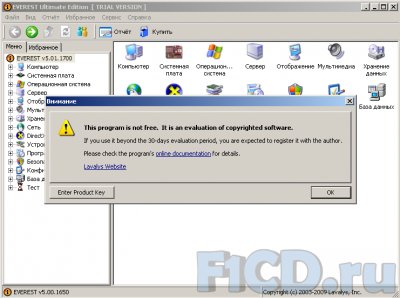
Возвращаясь к теме функциональных ограничений пробной версии, рассмотрим один из таких примеров. С запуском программы в трее панели задач появляются иконки, содержащие информацию о состоянии компьютера в реальном времени.

Как видно из скриншота, большая часть этих иконок содержит букву Т, которая заменяет реальные данные. Это один из примеров ограничения пробной версии. В зарегистрированной версии доступны датчики состояния, которые показаны на рисунке ниже.
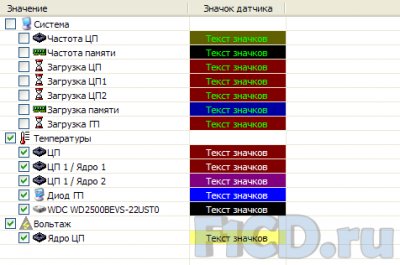
Основное окно программы не изменяется с тех самых пор, как вышла первая версия EVEREST, интерфейс которой практически повторял интерфейс своего прародителя – AIDA32. Все это видно на рисунках ниже.
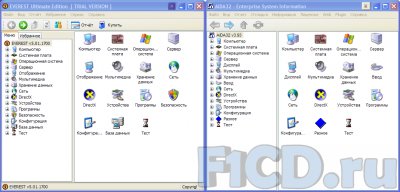
Ориентироваться по программе довольно легко. Этому способствует удобная древовидная структура меню, расположенная в левой части программы. Рассматривать все пункты мы не будем, но самые интересные из них мы рассмотрим далее.
Средства сбора информации о системе в EVEREST Ultimate Edition
Первым в списке идет меню Компьютер, в котором содержатся следующие пункты:
- Суммарная информация. В данном разделе представлена общая информация о компьютере, которая продублирована из нижестоящих пунктах, в которых можно найти более подробную информацию о каждом элементе системы. Стоит отметить одну интересную деталь. Некоторые пункты выделены синим цветом. Это означает, что при нажатии на этот пункт можно получить дополнительную информацию о выбранном элементе. В зависимости от типа, можно найти информацию о продукте, загрузить или обновить драйвера, прошивки и прочее.
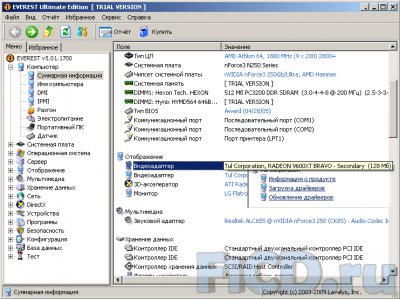
- Имя компьютера
- IPMI
- Разгон – довольно интересный пункт для любителей выжать из своей конфигурации как можно больше. В данном пункте представлена информация, которая поможет определить как изменилась производительность компьютера. Как видно из рисунка, данные представляются в виде текущих параметров и исходных, которые были заявлены производителем.
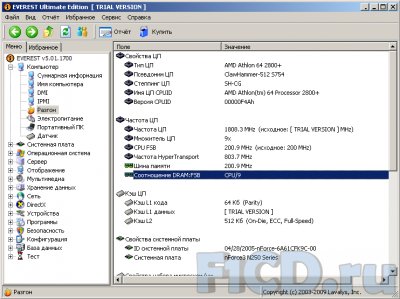
В пробной версии, к сожалению, информация в некоторых пунктах заменяется надписью [ TRIAL VERSION ]. Очень часто этой надписью заменяется самая необходимая информация. Данное ограничение снимается только при покупке лицензии на программу.
Остальные пункты меню позволяют получить информацию о системной плате, используемой плате, посмотреть параметры мультимедиа и средства отображения и многое другое. Изучением этих пунктов мы не будем заниматься, так как на их описание уйдет немало времени, в то время как заинтересовавшиеся смогут сами найти и изучить нужные им пункты.
Двигаясь дальше, хотелось бы остановиться на представленных в программе пунктах Программы и Безопасность. Представленные пункты очень часто можно встретить в tweak-программах для Windows.
В пункте Программы находится информация об установленных, автоматически загружаемых и запланированных к работе приложениях. Большой интерес представляет пункт Лицензии, в котором представлена информация о ключах установленных продуктов.
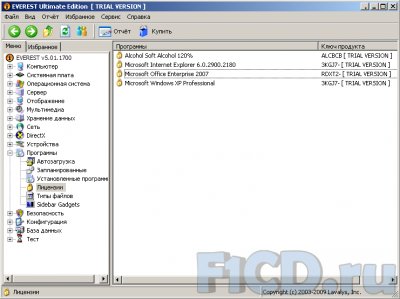
Если EVEREST Ultimate Edition установлен на Vista или Windows 7, то можно посмотреть информацию об установленных гаджетах в пункте Sidebar Gadgets.
В меню Безопасность содержится информация об используемых брандмауэрах, антивирусах и антишпионских программ.
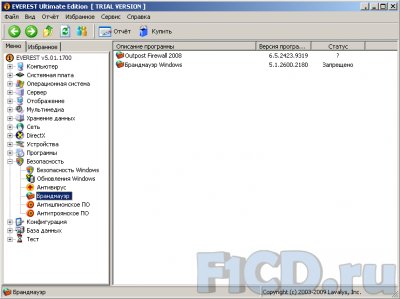
Средства диагностики и тестирования
Пожалуй одним из самых интересных назначений программы, помимо сбора информации, являются тесты производительности аппаратной составляющей компьютера.
Последним в меню слева значится пункт Тест, который содержит несколько тестов, которые служат для оценки пропускной способности памяти в режиме чтения, записи и копирования. Также присутствует тест задержки памяти. Чтобы проверить пропускную способность вашей памяти, необходимо выбрать нужный тест и нажать кнопку обновить. рис кнопки Тест может занять некоторое время и может показаться что в некоторый момент времени система зависла. Не стоит волноваться, так и должно быть. По сравнению с предыдущими версиями, скорость выполнения тестов значительно повысилась и занимает по времени не более 30 секунд.
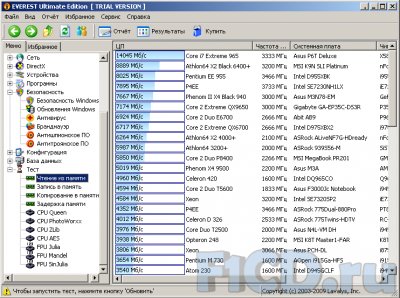
Как видно из рисунка, результаты выполнения теста выводятся в виде таблицы, где можно сравнить полученные результаты с другими распространенными конфигурациями. Тут стоить отметить, что программа EVEREST часто обновляется и связанно это с добавлением поддержки новых конфигураций. Так, в новой версии EVEREST Ultimate Edition 5.10 появилась поддержка таких новых процессоров, как Intel Core i7, Intel Atom и AMD Phenom II. Кроме этого введена подробная информация о видеоадаптерах с GPGPU ATI Stream и nVIDIA CUDA. Введена поддержка последних видеопроцессоров: ATI Mobility Radeon HD 4570, nVIDIA GeForce GT 140, nVIDIA GeForce GTS 250 и nVIDIA GeForce GTX 295, а также процессоров серии Intel Pentium E32xx.
Кроме того, в пункте Тест представлены еще несколько тестов, которые помогут лучше определить производительность системы.

Давайте рассмотрим эти тесты более подробно:
- CPU Queen — тестирует производительность процессора в целочисленных операциях при решении классической "Задачи с ферзями"
- CPU PhotoWorxx — тестирует производительность блоков целочисленных арифметических операций, умножения, а также подсистемы памяти при выполнении ряда стандартных операций с RGB-изображениями
- CPU ZLib — тестирует производительность процессора и подсистемы памяти при создании архивов формата ZIP при помощи популярной открытой библиотеки ZLib. Использует целочисленные операции
- CPU AES — тестирует скорость процессора при выполнении шифрования по криптоалгоритму AES. Способен использовать низкоуровневые команды шифрования процессоров VIA C3 и C7, что позволяет последнему быть одним из лидеров теста, превосходя по производительности ряд многоядерных процессоров Intel и AMD.
- FPU Julia — тестирует производительность блоков процессора, выполняющих операции с плавающей запятой, в вычислениях с 32-разрядной точностью. Моделирует несколько фрагментов фрактала Жюлиа. При возможности использует инструкции MMX, SSE и 3DNow!.
- FPU Mandel — тестирует производительность блоков процессора, выполняющих операции с плавающей запятой, в вычислениях с 64-разрядной точностью путем моделирования нескольких фрагментов фрактала Мандельброта. Способен использовать инструкции SSE2.
- FPU SinJulia — усложненный вариант теста FPU Julia. Тестирует производительность блоков процессора, выполняющих операции с плавающей запятой, в вычислениях с 80-разрядной точностью. Использует инструкции x87, предназначенные для вычисления тригонометрических и показательных функций.
Тесты, оценивающие производительность других аппаратных средств находятся в меню сервис.
Первым по порядку идет тест дисковых накопителей. Этот тест позволяет оценить скорость чтения информации в различных режимах работы: линейное чтение, быстрое линейное чтение, чтение из буфера, случайное чтение, средний доступ (чтение маленьких блоков — 2 Кбайт для оптических дисков и 0,5 Кбайт для других носителей информации — со случайным расположением), линейная запись, произвольная запись.
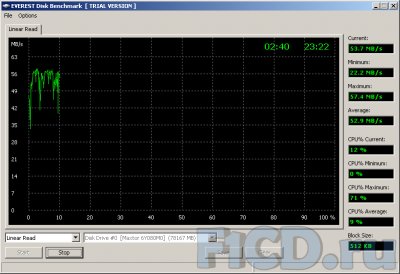
Тест кэша и памяти (Cache & Memoru Benchmark) помогает определить скорость чтения/записи в память.
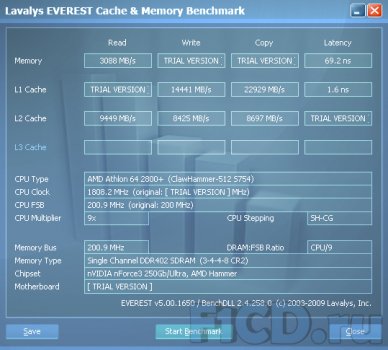
Интересно то, что по сравнению с основным интерфейсом программы, тест кэша и памяти выводится в отдельное окно с собственным интерфейсом. Хотя с другой стороны, какая разница какой интерфейс, ведь главное – получаемая информация. Ну и тут нас ждут ограничения пробной версии, так как некоторые поля будут заменяться надписью [ TRIAL VERSION ].
Другие тесты – это диагностика монитора. Тут можно выделить нужные для диагностики тесты, при выборе каждого из которого предоставляется его описание. К сожалению, хоть интерфейс и локализован на русский, подсказки придется читать на английском языке.
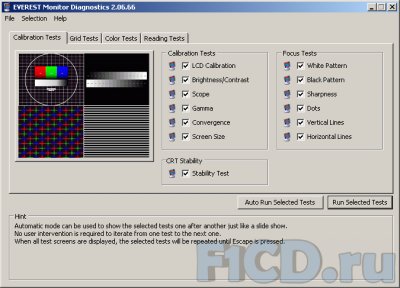
Не так давно в программе EVEREST появился очень интересный тест, тест стабильности системы (System Stability Test). Рассмотрим его подробнее.
Этот тест строится на основе одновременного стрессового тестирования системной памяти, процессора и локальных дисков в реальном времени. В реальном времени можно проконтролировать на графиках или во вкладке тест изменение температуры или вольтажа на процессоре. Основываясь на этом тесте можно определить наиболее уязвимые места в системе и вовремя предупредить возможную поломку в компьютере.
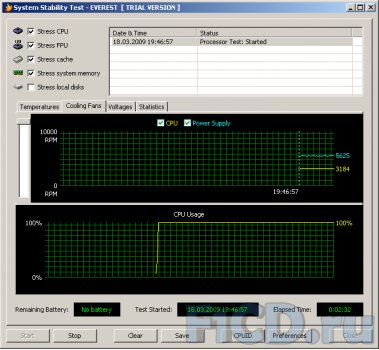
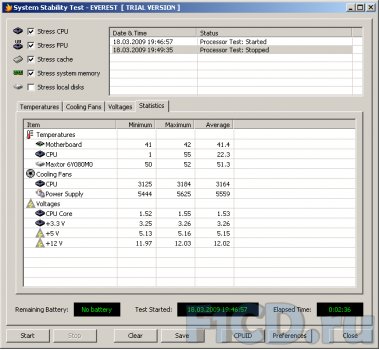
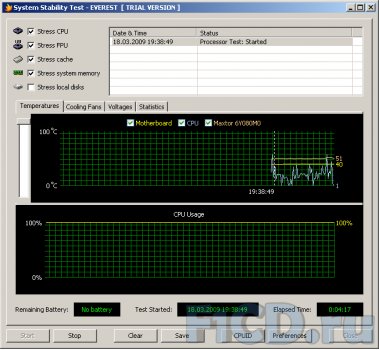
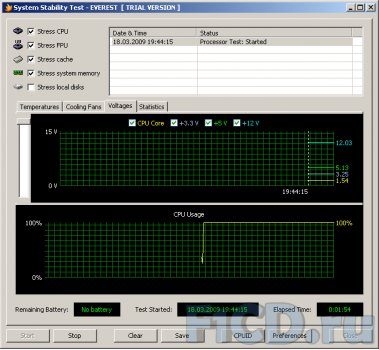
EVEREST CPUID позволяет получить полную информацию об использованном процессоре.

Заключение
На сегодняшний день EVEREST является одной из лучших утилит для мониторинга и сбора информации о системе. В программе собраны почти все возможные тесты, которые в других утилитах присутствуют лишь отчасти. Кроме того, EVEREST постоянно обновляется, имеет две версии приложения, которые подойдут как для обычных пользователей, так и для организаций. Чтобы сделать правильный выбор рекомендую посмотреть таблицей сравнения версий EVEREST.

Отзывы
4 Оставить отзывПри скачивании пишет: Ошибка в наборе URL!
Я ещё незнаю скачается или нет
Ошибка в наборе URL
Не качает


Добавить отзыв